Come Fondere E Sovrapporre Alla Perfezione Due Immagini?
Perché Scegliere L'Aggiunta Di Livelli Per Un Impatto Visivo Straordinario?
Questo può servire nell'arte digitale, nel graphic design o nella fotografia creativa per evocare emozioni o messaggi specifici.


Espressione Creativa Con Funzionalità Di Immagini In Sovrapposizione
L'Arte Di Aggiungere Un'Immagine All'Immagine E Le Sue Possibilità Magiche
Le proprietà dei livelli si trovano nel pannello Strumenti. Oltre al mascheramento, vi sono varie proprietà da esplorare quando provi a sovrapporre le foto:

Opacità. Lo slider Opacità ti consente di ridurre o attenuare l'intensità di un livello nella sua interezza. Riducendo l'opacità di un livello potrai rifinire la fusione dell'immagine sui livelli e qualunque tool applicato senza alterare separatamente le impostazioni dei singoli tool.

Modalità di fusione. La modalità di fusione mette a confronto il contenuto di due livelli e attua le modifiche sulla base del contenuto di entrambi i livelli.

Capovolgimento orizzontale. Una funzionalità di trasformazione che ti consente di capovolgere a specchio un livello in orizzontale (da sinistra a destra).

Capovolgimento verticale. Enables you to create a mirror layer vertically. It flips the content from top to bottom.

Image Mapping. Automated linking of different sections of an image
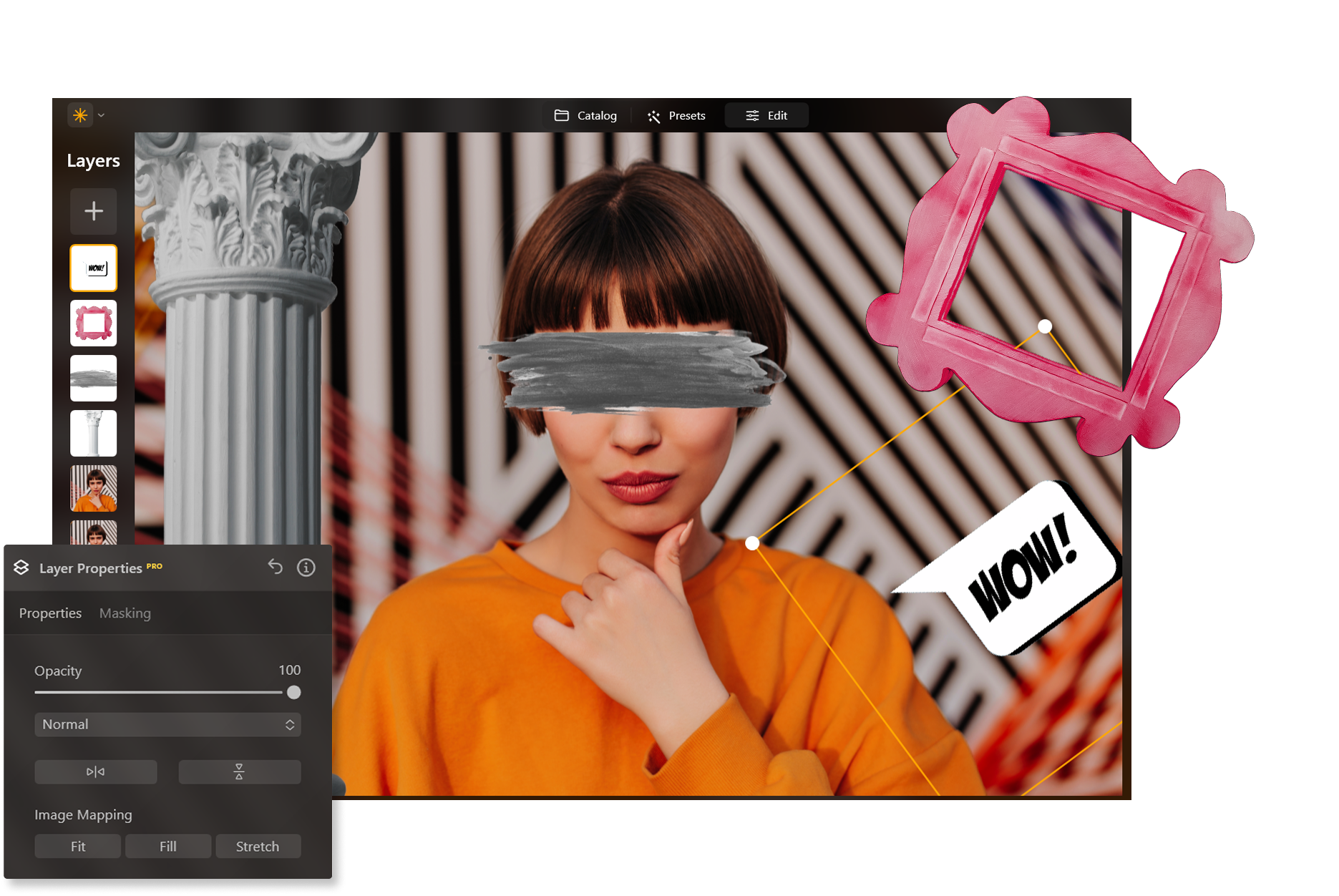
Esplora Altre Funzionalità
Fondi Due Immagini
Sepia Filter
Touch Lens Flare Effect
Layer Mask
Quick Photo Editor
Applicazione e plugin
Per macOS e Windows
- Editor con AI ad alte prestazioni
Assistenza tecnica 24 ore su 24, 7 giorni su 7
Garanzia di 30 giorni soddisfatti o rimborsati
Join our communities



















